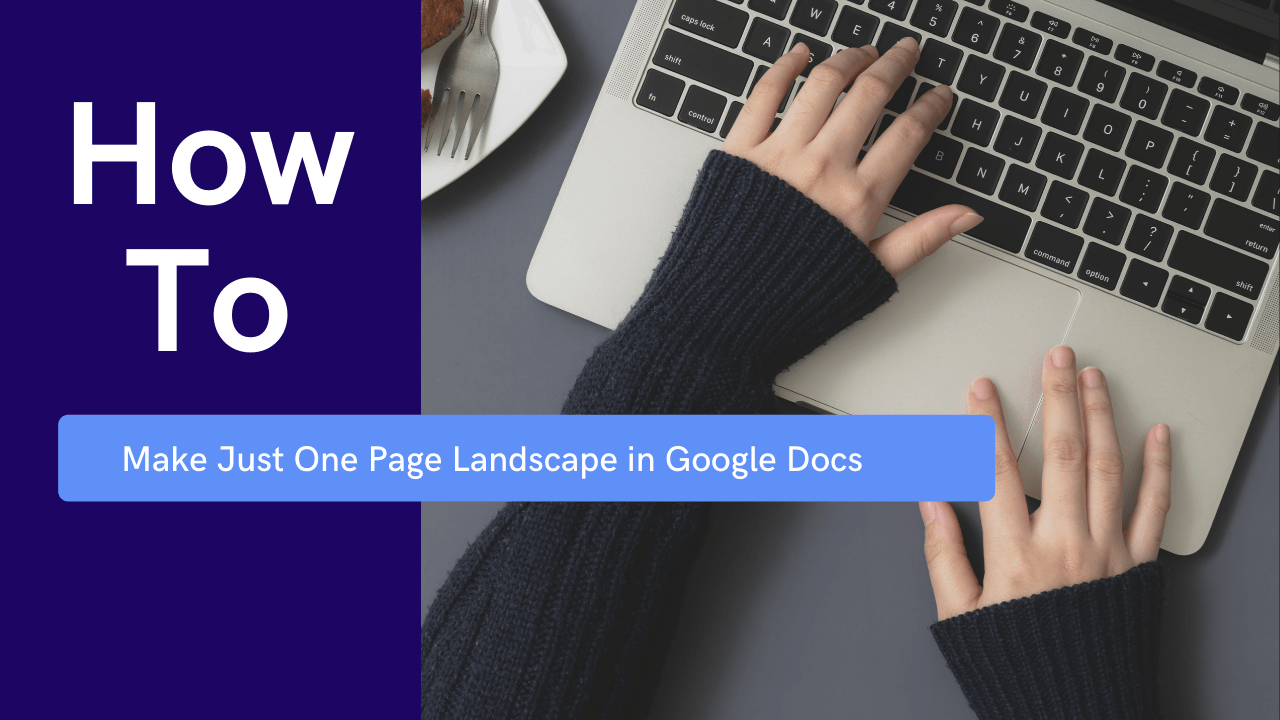Как восстановить заводские настройки iPod Touch
Раньше iPod был везде. Вы не могли пройти ни одну улицу, не увидев фирменных белых наушников или кого-то, кто держит в руке свой крошечный iPod Touch, когда они управляют своей музыкой. С появлением смартфонов iPod в значительной степени пошел по пути Dodo и теперь редко встречается на публике. Если у вас все еще есть один и вы хотите узнать, как сбросить iPod Touch, это руководство для вас.

IPod навсегда изменил то, как мы слушаем музыку. Подобно тому, как Sony Walkman сделал музыку портативной, iPod сделал цифровую музыку частью нашей повседневной жизни. За это мы очень благодарны. Смартфоны, возможно, взяли верх и очень хорошо справляются с управлением всеми аспектами нашей жизни, но все еще существует множество iPod, которые используются в повседневной жизни.
Есть несколько причин, по которым вы можете сбросить настройки iPod Touch. Он может зависать, периодически перестать отвечать, или вы можете захотеть вернуть его к заводским настройкам, чтобы вы могли хранить или продавать его.
Сброс может быть мягким, жестким или включать полный сброс к заводским настройкам. Каждый делает что-то немного другое. Мягкий сброс похож на перезагрузку, и это тот метод, который мы выбрали бы в первую очередь, чтобы исправить не отвечающее устройство или iPod Touch, который не работал должным образом. Аппаратный сброс применяется, когда программный сброс не работает или iOS совсем не реагирует. Наконец, сброс к заводским настройкам нужен, когда вы продаете или храните свой iPod Touch.

Мягкий сброс iPod Touch
Мягкий сброс - это, по сути, перезагрузка iPod Touch. Это первое, что мы обычно делаем при устранении неполадок устройства или приложения, работающего на нем. Мягкий сброс не влияет на ваши файлы и настройки.
- Нажмите и удерживайте кнопку «Режим сна / Пробуждение» в верхней части устройства, пока не появится ползунок питания.
- Сдвиньте ползунок выключения питания на экране вправо, чтобы выключить питание.
- После выключения снова нажмите кнопку «Режим сна / Пробуждение», пока устройство не запустится.
Отсюда попробуйте еще раз, что было причиной проблемы, и посмотрите, исправлена ли она. Если да, то больше никаких действий не требуется. Если iPod Touch по-прежнему работает некорректно, попробуйте выполнить полный сброс.
Аппаратный сброс iPod Touch
Аппаратный сброс нужен, когда iPod Touch действительно не очень хорошо реагирует. Он может зависать, периодически не отвечать или зависать в приложении. Аппаратный сброс также не удаляет ни данные, ни настройки.
- Нажмите и удерживайте кнопку «Домой» и кнопку «Режим сна / Пробуждение».
- Продолжайте удерживать их, даже когда появится ползунок отключения питания.
- Удерживайте кнопки, пока экран мигает, гаснет, а затем снова мигает.
- Отпустите, когда появится логотип Apple.
IPod Touch теперь должен загружаться как обычно и, если повезет, теперь должен работать правильно. Ваша музыка и настройки останутся там, но, надеюсь, теперь устройство работает в обычном режиме.

Восстановление заводских настроек iPod Touch
Сброс к заводским настройкам - это то, что вы делаете, если продаете или иным образом утилизируете свой iPod Touch. Он стирает все ваши данные и настройки и возвращает их в состояние, в котором они были при первой распаковке. Не забудьте сделать резервную копию всей своей музыки и данных с iPod Touch с помощью iTunes перед выполнением сброса настроек до заводских.
Восстановление заводских настроек iPod Touch с помощью меню настроек
- Откройте свой iPod Touch и перейдите к Настройки меню.
- Выбирать Общие и сброс.
- Выбирать Стереть все содержимое и настройки.
Это будет делать именно то, что обещано. Он удалит все ваши настройки, все личные данные, которые вы загрузили на свой iPod Touch, и всю музыку, которую он содержит. По сути, он очищает его и возвращает к заводским настройкам, отсюда и название.
Восстановление заводских настроек iPod Touch с помощью iTunes
При желании вы можете выполнить этот процесс с помощью iTunes. Поскольку вы, скорее всего, подключите свой iPod Touch к iTunes, чтобы сохранить данные, вам может быть проще выполнить сброс прямо сейчас.
- Подключите iPod Touch к компьютеру с помощью кабеля USB.
- Откройте iTunes и заставьте его распознавать iPod Touch.
- Прежде чем делать что-либо еще, сохраните все данные с iPod Touch.
- Выберите устройство, а затем Резюме на левой панели iTunes.
- Выбирать Сбросить устройство из центра, и пусть iTunes сделает свою работу. Вам нужно будет подтвердить свой выбор, прежде чем он очистит устройство.
Какой бы метод вы ни выбрали, конечный результат - совершенно новый iPod Touch, который выглядит и ощущается как новый. Теперь вы можете быть уверены, что, продав его, вы ничего не отдадите своим устройством!